Samsung Galaxy Ani Ölümünü Düzeltin: Ölümün Siyah Ekranı
SDS (Ani Ölüm Sendromu), birçok Samsung Galaxy akıllı telefonunu öldüren çok kötü bir hatadır. Ama bu hata nedir ve ne işe yarar? Her şey Samsung Galaxy Akıllı Telefonların bellek yongasıyla başlar. Galaksinizin çipi hasar görmüşse, gitmişsinizdir, yoksa güvendesinizdir. Telefonunuz günde 4-5 kez kendi kendine kapanmaya veya yeniden başlamaya başlıyor.
Devamını Okuyun: Samsung galaxy ani ölümünden bıktınız ve yeni bir Samsung S9 satın almak mı istiyorsunuz? Kontrol eski Samsung telefondan Samsung S8’e her şey nasıl aktarılır 5 dakika içinde.
- Bölüm 1: Samsung galaxy ani ölüm belirtileri
- Bölüm 2: Ölü Samsung Galaxy’nizdeki Verileri Kaydedin
- Bölüm 3: Samsung Galaxy Siyah Ölüm Ekranınızı Nasıl Onarırsınız
- Bölüm 4: Samsung Galaxy Ani Ölümünü Önlemek İçin Yararlı İpuçları
Bölüm 1: Samsung galaxy ani ölüm belirtileri
- • Yeşil ışık yanıp sönmeye devam ediyor, ancak telefon yanıt vermiyor.
- • Telefon, pilin çok ani boşalmasıyla yeniden başlatılıyor ve çok fazla kilitleniyor.
- • Donma/yavaşlık sorunları daha sık olmaya başlar.
- • Telefon garip davranmaya başlar ve kendi kendine yeniden başlar.
- • Bir süre sonra, artan sayıda rastgele donma ve yeniden başlatma.
- • Telefon yavaşlar ve bir işlemin tamamlanması daha uzun sürer.
- • Yukarıdaki belirtilerden sonra telefonunuz sonunda ölecek ve bir daha asla çalışmayacaktır.
Bölüm 2: Ölü Samsung Galaxy’nizdeki Verileri Kaydedin
Eh, bir insan öldüyse, onun zihninden bilgi almanın bir yolu yoktur. Ancak evet, Samsung Galaxy akıllı telefonlarınızdaki verileri kurtarabilir ve kaydedebilirsiniz. Samsung Galaxy akıllı telefonunuzdan verilerinizi kurtarmanıza yardımcı olabilecek birçok veri kurtarma yazılımı bulunmaktadır. Samsung Galaxy akıllı telefonunuzda kayıtlı verileri kurtarmanın bazı yollarını tartışacağız.
DrFoneTool – Veri Kurtarma (Android) Android telefonlardan ve tabletlerden dosyaları kurtarmak için tasarlanmış dünyanın ilk Android dosya kurtarma yazılımıdır. Şimdi 1’den fazla Android cihazı ve çeşitli Android işletim sistemi sürümlerini destekliyor.

DrFoneTool – Veri Kurtarma (Android)
Bozuk Android cihazlar için dünyanın ilk veri alma yazılımı.
- Ayrıca, yeniden başlatma döngüsüne takılanlar gibi, bozuk cihazlardan veya herhangi bir şekilde zarar görmüş cihazlardan verileri kurtarmak için de kullanılabilir.
- Sektördeki en yüksek geri alma oranı.
- Fotoğrafları, videoları, kişileri, mesajları, arama günlüklerini ve daha fazlasını kurtarın.
- Samsung Galaxy cihazlarıyla uyumludur.
DrFoneTool – Veri Kurtarma (Android), Android cihazlarda silinen dosyaları kurtarmak için çok iyi bir performans sergiliyor. Ancak, kurtarma işlemini düzgün bir şekilde yapmazsanız, silinen tüm dosyalar Android cihazınızdan kurtarılamaz. Android cihazınızı bilgisayarınıza nasıl bağlayacağınıza ilişkin adımlar şunlardır:
Not: Bozuk Samsung’dan veri kurtarırken, Samsung cihazınızın Android 8.0’dan daha eski olduğundan veya root’lu olduğundan emin olun. Aksi takdirde, kurtarma başarısız olabilir.
Adım 1.DrFoneTool’u Başlatın
DrFoneTool’u açın ve Android cihazınızı bilgisayarınıza bağlamak için kabloyu kullanın. ‘Veri Kurtarma’yı seçin. Hasarlı telefondaki verileri kurtarmak için, pencerenin sol tarafında bulunan ‘Kırık telefondan kurtar’ seçeneğine tıklayın.

Adım 2. Kurtarılacak dosya türlerini seçme
Tarama tamamlandıktan sonra, kurtarmak istediğiniz dosya türlerini seçmek için bir pencere göreceksiniz. Yanlarına tıklayarak belirli dosyaları seçebilir veya ‘Tümünü seç’ seçeneğine gidebilirsiniz. Wondershare DrFoneTool kullanılarak kurtarılabilen dosya türleri Kişiler, Arama Geçmişi, Mesajlar, Fotoğraflar, Videolar, WhatsApp mesajları ve Belgeleri içerir. Devam etmek için ‘İleri’yi tıklayın.

Adım 3. Arızanın türünü belirleyin
Dosya türleri seçildikten sonra, uğraştığınız hata türünü seçmeniz gerekecektir. Ekranda iki seçenek olacaktır – ‘Dokunmatik ekran yanıt vermiyor veya telefona erişemiyor’ ve ‘Siyah/kırık ekran’. Bir sonraki aşamaya geçmek için ilgili arıza tipinize tıklayın.

Bir sonraki pencere size cihazınızın markasını ve modelini seçme seçeneği sunar. Açılır listeden uygun seçeneği seçin ve ‘İleri’ye tıklayın. Bu özellik yalnızca seçili Samsung Galaxy telefonları ve sekmeleriyle çalışır.

Adım 4. Samsung Galaxy’de indirme modunu başlatma
İşlemi başlatmak için pencerede verilen talimatları izlemeniz gerekir:
- • Telefonu kapatın
- • Şimdi telefonun ‘ses azaltma’ düğmesini ve ‘home’ ve ‘power’ düğmelerini bir süre basılı tutun.
- • Ardından indirme modunu başlatmak için ‘ses yükseltme’ düğmesine basın.

Adım 5. Samsung Galaxy’nizi Analiz Etme
Ardından DrFoneTool, Galaxy modeliniz ile eşleşecek ve üzerindeki verileri otomatik olarak analiz edecektir.

6 Adım. Ölü Samsung Galaxy’den verileri seçin ve kurtarın
Tarama başarıyla tamamlandıktan sonra, DrFoneTool penceresinin sol tarafında verilerinizin kategoriler halinde sıralandığını göreceksiniz. Taranan verilerinizi önizleyebilir ve yedeklemeniz gerekenleri seçebilirsiniz. Seçimi tamamladıktan sonra, işleme başlamak için ‘Bilgisayara Kurtar’ düğmesini tıklayın.
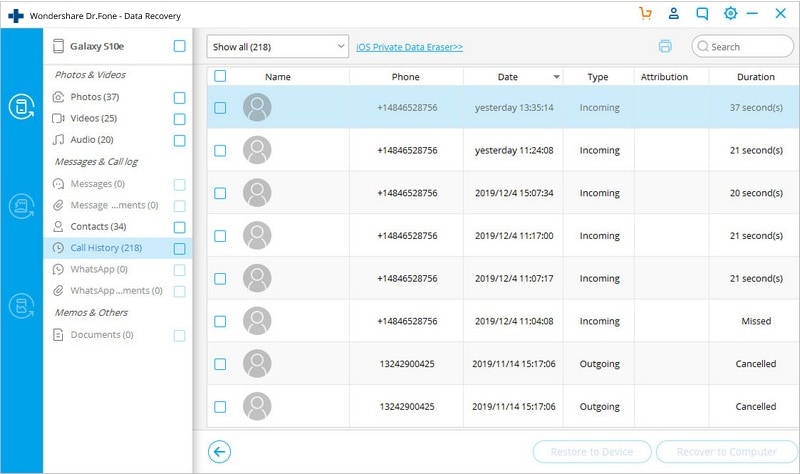
DrFoneTool’da Video – Veri Kurtarma (Android)
Bölüm 3: Samsung Galaxy Siyah Ölüm Ekranınızı Nasıl Onarırsınız
Bir Samsung Galaxy’niz varsa ve siyah ekran sorunuyla karşılaştıysanız endişelenmeyin. Aşağıda, bu sorunla ilgilenmek için atabileceğiniz bazı adımlar bulunmaktadır.
ADIM 1: Yumuşak Sıfırlama

Yazılımdan sıfırlama, Samsung Galaxy’nizi yeniden başlatmayı içerir, ancak ahizeye gelen tüm gücü kesme adımını da içerir. Normal yazılım sıfırlaması, telefonunuzu kapatıp pili 30 saniye boyunca çıkarmayı ve pili değiştirdikten sonra telefonu yeniden başlatmayı içerir.
Samsung Galaxy cihazınızda siyah ekran sorunu yaşanıyorsa hemen devam edip telefonun arka panelini çıkarıp pili en az 30 saniyeliğine çıkartabilirsiniz. Ardından, pili arka kapakla birlikte geri yerleştirin ve Samsung Galaxy cihazınız açılana kadar Güç tuşunu basılı tutun. Bu adım, cihazınızın siyah ekran sorununu çözeceğinizden emin olabilirsiniz.
ADIM 2: Karanlık ekran modunu devre dışı bırakın
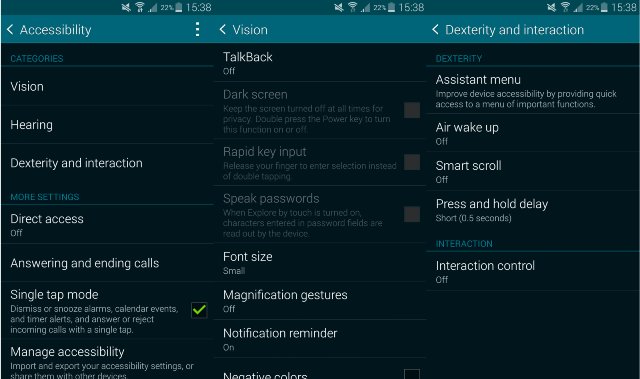
Telefonunuza erişebiliyorsanız, Samsung Galaxy’nin Karanlık ekran özelliğinin kapalı olduğundan emin olun.
Bunu yapmak için Ayarlar > Erişilebilirlik > Görüş > Karanlık ekran’a gidin ve bu seçeneği devre dışı bırakın.
ADIM 3: Uygulamaları devre dışı bırakın/kaldırın
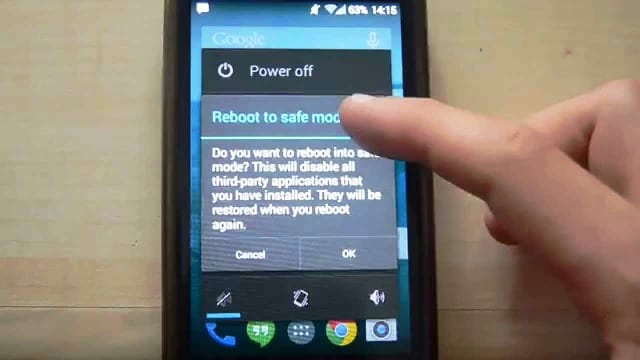
Hatalı bir uygulama veya widget’ın soruna neden olma olasılığı vardır. Kontrol etmek için Samsung Galaxy’nizi Güvenli Modda başlatın. Bunu, telefonunuzu kapatıp tekrar açarak yapın. Yeniden başlatma sırasında Samsung logosu görüntülendiğinde, Ses kısma düğmesini kilit ekranı gelene kadar basılı tutun, ahize ekranının sol alt köşesinde güvenli mod gösterilecektir.
ADIM 4: SD kartı çıkarın
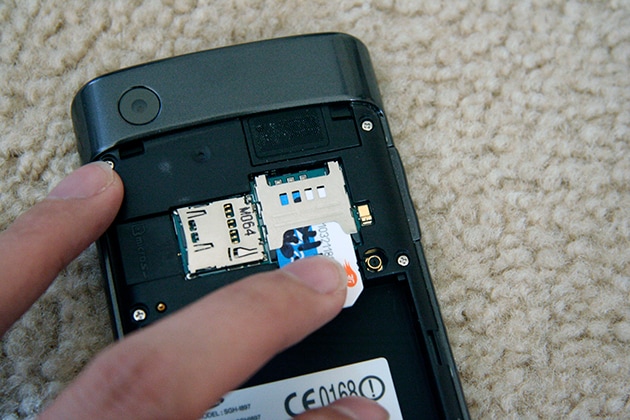
SD kartların bazen Samsung Galaxy S5 ile uyumluluk sorunları olabilir. SD kartı telefonunuzdan çıkarın, cihazı yeniden başlatın.
Son çare olarak fabrika ayarlarına sıfırlama dahil yapabileceğiniz her şeyi yaptıysanız ve Samsung Galaxy cihazınız hala Siyah Ekran sorunuyla karşılaşıyorsa, ahizenizde bir donanım sorunu olabilir ve yapılacak en iyi şey satıcınıza, operatörünüze gitmek, veya telefonunuzu kontrol ettirmek için Samsung.
Bölüm 4: Samsung Galaxy Ani Ölümünü Önlemek İçin Yararlı İpuçları
Samsung galaxy ani ölümünü önlemek için izlemeniz gereken bazı ipuçları:
- • Telefonunuzu virüslerden korumak için her zaman antivirüs kullanın.
- • Asla güvenilmeyen kaynaklardan uygulama yüklemeyin.
- • Samsung telefonunuzu yedekleyin düzenli olarak, böylece herhangi bir şey olduğunda verileri geri yükleyebilirsiniz.
- • Akıllı telefonunuzu uygun bellenim ile güncelleyin.
- • Piliniz düzgün çalışmıyorsa değiştirin.
- • Telefonunuzu asla uzun süre şarjda bırakmayın.
En son makaleler

